【GTA 5】実車MOD導入方法(Replace編)

PC版GTA 5のMOD導入で最初に試したいと考える方も多いと思われる(筆者もそうでした)実車MODの導入方法を紹介します。
まず、【GTA 5】初めてのMOD導入方法で紹介したMOD導入前に必要な「事前準備」を済ませておいてください。
実車MOD導入方法は2種類
実車MODの導入には『Replace』と『Add-On』の2種類があります。文字通り、『Replace』はゲーム内の既存車種と置き換え。『Add-On』は新規車種として追加されます。
『Replace』の方が比較的簡単なので、先に紹介します。
使用MODのダウンロード
最初に導入したい車種のMODをダウンロードします。今回は、マイケルの愛車『テイルゲイター』の置き換えになるこちらのMODを使っていきます。
『Audi S5 Stock [FINAL]』by Niks1712 (GTA5-Mods.com)
導入方法
DLしたファイルを解凍し、中を確認します。困ったことに、このMODは下記画像のように3つのファイルが入ってるだけで他に情報が一切ありません。
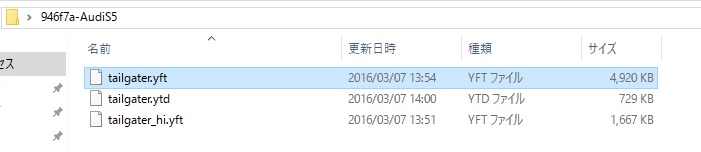
ほとんどのMODは、同梱の説明用txtファイルやDL先にある作者の説明欄にMODのインストール先が記載されていますが、このMODはマイケルの愛車というメジャーな車のリプレイスのためか、そのインストール先の情報が省かれています(MOD初心者が一番困惑するパターンです)。
このような場合は、ファイル名の『tailgater.yft』をGoogleで調べる。あるいはMODダウンロード先のコメント欄を見ると解決できる可能性があります。
試しに『tailgater.yft』でググると、同じテイルゲイターReplace MODである『Audi S4』がヒットし、そこにインストール先が『x64e.rpf > levels > gta5 > vehicles.rpf』であると説明欄に明記されています。
また、DL先のコメント欄をみると同じくインストール先の書き込みを見つけることができます。
追記:私も最近気づきましたが、手っ取り早くインストール先を見つける方法として『OpenIV 』のサーチツールを使う方法があります。
『OpenIV 』を起動。上部の「Tool」から「Search」を選択します。
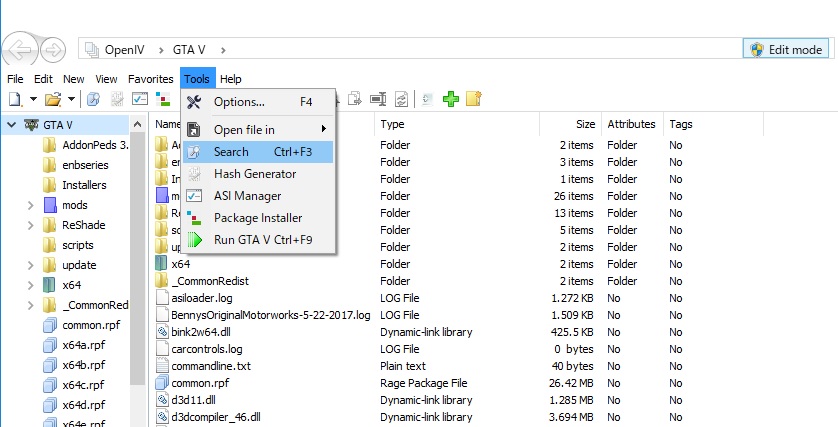
ファイル名の「tailgater」を入力して、「Search」ボタンをクリックすると、「tailgater」の含むファイルの場所がずらっと表示されます。

MODと同じファイル名を見つけてダブルクリックするとそのファイルがある場所に移動します(非常に便利です)。
※「Search area:」の所で検索場所を「mods」フォルダ内だけに絞る事もできます。
※「zion.yft」のように同じファイル名が複数表示された場合は、一番新しい「update」フォルダ内にあるファイルを選択します。
インストール作業に入ります。『OpenIV 』を起動してない場合は起動します。
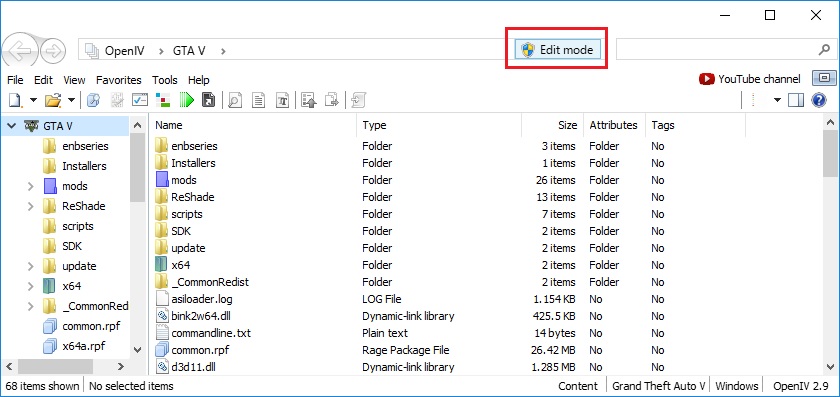
起動したら上部にある赤で囲んだ所をクリックして『Edit mode』にします。Edit modeへの変更はMOD導入の際、ほぼ必須になります。
次に、先ほど調べたインストール先を探します。ここで注意点は『mods』フォルダ内のデータを探す点です。GTA 5 のMODは基本的に生データに変更を加えず、『mods』フォルダ内の同名データファイルを書き換えてゲーム内に反映させています。
『mods> x64e.rpf > levels > gta5 > vehicles.rpf』に進みます。(サーチツールを使った場合はすでにこの場所に到達してます)
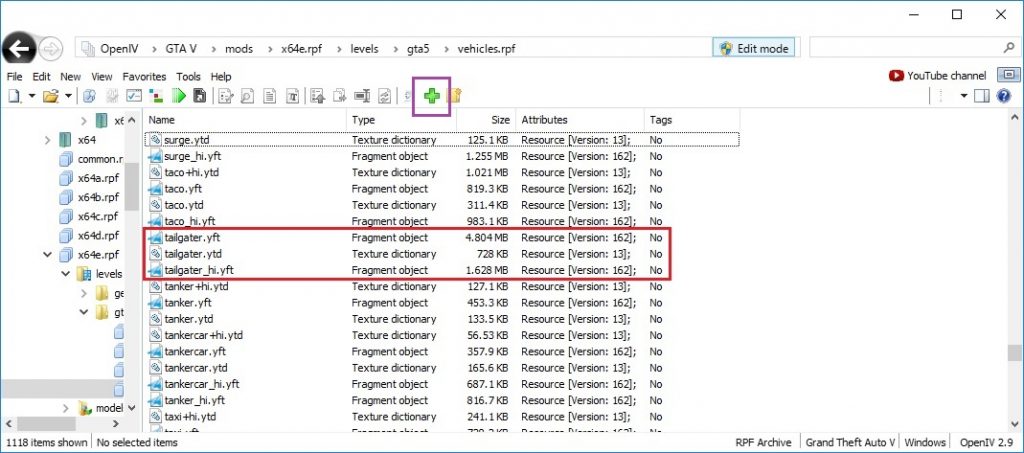
『tailgater』のファイル3つが見つかりました。ここにDLした同名のMODファイルをインストールして上書きします。
先ほどの画像上部にある紫で囲んだアイコン『Add new file』をクリックし、同名のMODファイル3つを選択して「開く」を押せば、インストール完了です。

以上で『Replace』タイプの実車MOD導入は完了しました。
MODをゲーム内で確認
下記画像のように、マイケル邸に停まってる車が『Audi S5』に変わっていれば成功です。

ストーリーの都合上、マイケルの車が『テイルゲイター』ではなく、別の車に変わってる場合は、『Simple Trainer for GTA V』等のトレイナーMOD使って確認することもできます。『ScriptHookV』付属の『Native Trainer』よりも設定できる項目が多いです。
『Simple Trainer for GTA V 5.3』(https://www.gta5-mods.com/scripts/simple-trainer-for-gtav)
導入方法はDLしたフォルダの中に入ってる『TrainerV.asi』と『trainerv.ini』の2つのファイルをGTA5.exeがある『Grand Theft Auto V』フォルダに入れるだけです。
デフォルトの設定では「F3」で起動「F4」で終了です。「F4」キーは『Native Trainer』と被るので、trainerv.iniをメモ帳で開いて「F5」キーあたりに変えた方が良いでしょう。
「F3」キーを押して起動したら、「Vehicle Spawning」を選択。

1番下の「Spawn Vehicle By Model Name」を選択。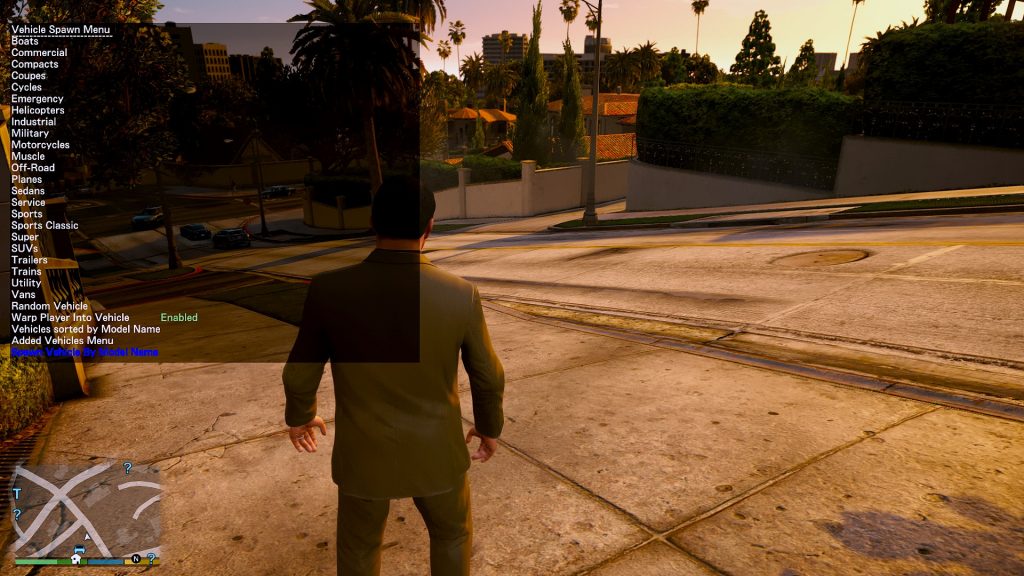
ファイル名の「tailgater」をキーボードで打ち込みます。エンターキーを押して完了ですが、反応しなかった場合はエンターキーを2回連続で押してみてください。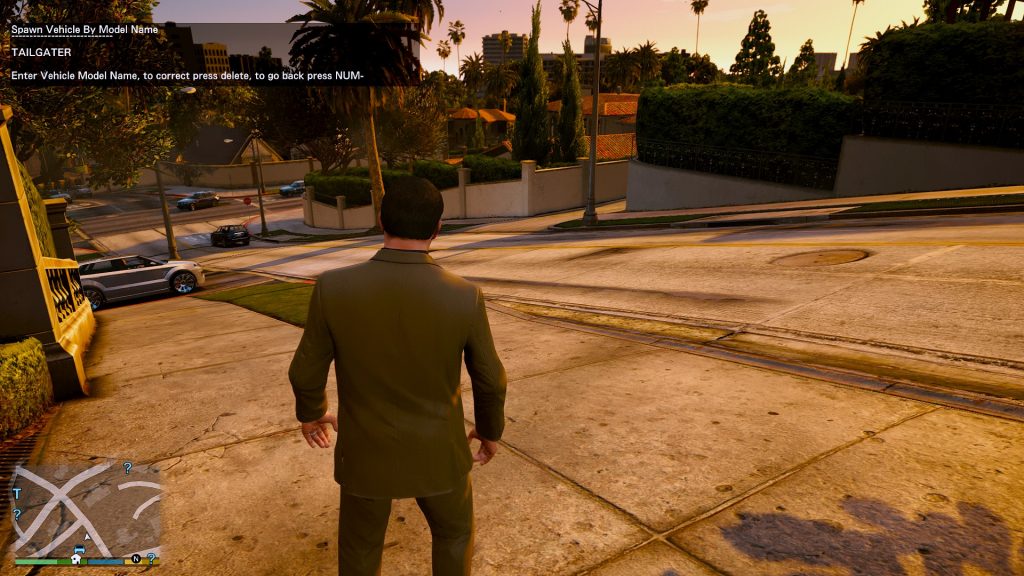
プレイヤーが乗った状態で車がいきなり現れます。
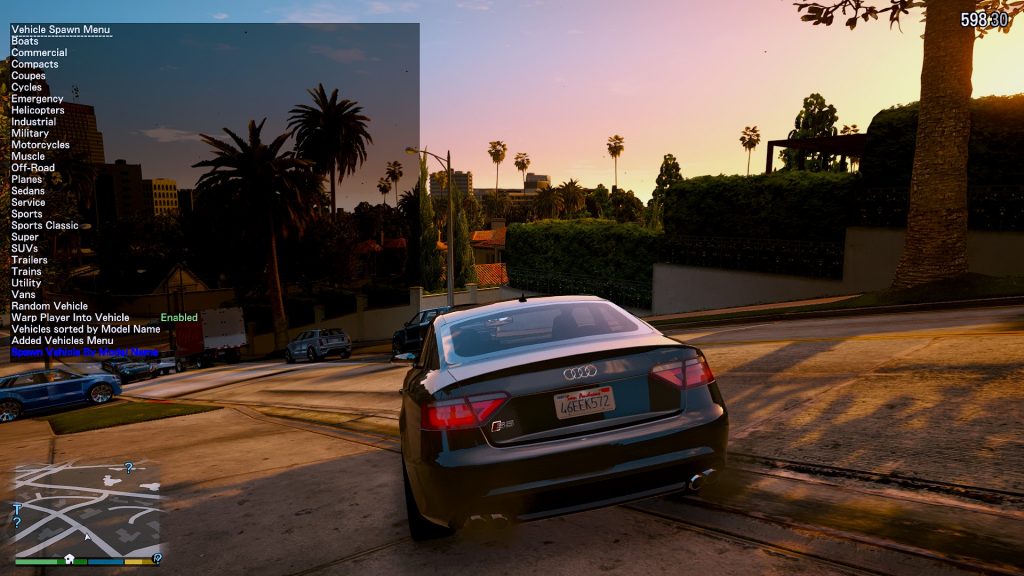
『Simple Trainer for GTA V』では車の改造も可能です。
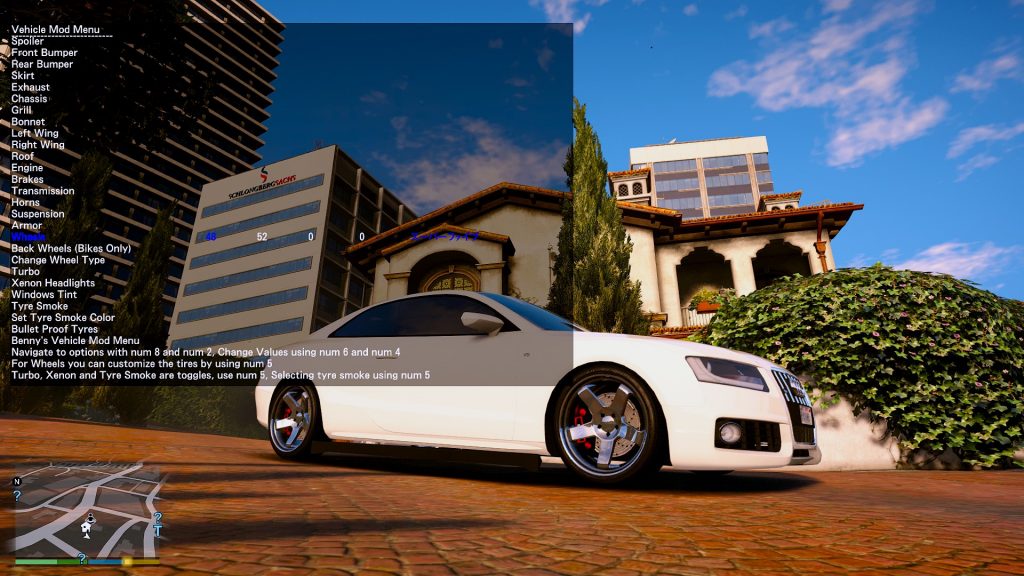
ホイールやボディカラーを好みに変更したら完成です。お疲れさまでした。

▼下の2つの記事も合わせてお読みください
https://tre-maga.com/262https://tre-maga.com/wp-content/uploads/2017/05/20170410160702_11-1024x581.jpghttps://tre-maga.com/wp-content/uploads/2017/05/20170410160702_11-150x85.jpgGTA 5MOD導入方法PC版GTA 5のMOD導入で最初に試したいと考える方も多いと思われる(筆者もそうでした)実車MODの導入方法を紹介します。 まず、【GTA 5】初めてのMOD導入方法で紹介したMOD導入前に必要な「事前準備」を済ませておいてください。 https://tre-maga.com/194 実車MOD導入方法は2種類 実車MODの導入には『Replace』と『Add-On』の2種類があります。文字通り、『Replace』はゲーム内の既存車種と置き換え。『Add-On』は新規車種として追加されます。 『Replace』の方が比較的簡単なので、先に紹介します。 使用MODのダウンロード 最初に導入したい車種のMODをダウンロードします。今回は、マイケルの愛車『テイルゲイター』の置き換えになるこちらのMODを使っていきます。 『Audi S5 Stock 』by Niks1712 (GTA5-Mods.com) 導入方法 DLしたファイルを解凍し、中を確認します。困ったことに、このMODは下記画像のように3つのファイルが入ってるだけで他に情報が一切ありません。 ほとんどのMODは、同梱の説明用txtファイルやDL先にある作者の説明欄にMODのインストール先が記載されていますが、このMODはマイケルの愛車というメジャーな車のリプレイスのためか、そのインストール先の情報が省かれています(MOD初心者が一番困惑するパターンです)。 このような場合は、ファイル名の『tailgater.yft』をGoogleで調べる。あるいはMODダウンロード先のコメント欄を見ると解決できる可能性があります。 試しに『tailgater.yft』でググると、同じテイルゲイターReplace MODである『Audi S4』がヒットし、そこにインストール先が『x64e.rpf > levels > gta5 > vehicles.rpf』であると説明欄に明記されています。 また、DL先のコメント欄をみると同じくインストール先の書き込みを見つけることができます。 追記:私も最近気づきましたが、手っ取り早くインストール先を見つける方法として『OpenIV 』のサーチツールを使う方法があります。 『OpenIV 』を起動。上部の「Tool」から「Search」を選択します。 ファイル名の「tailgater」を入力して、「Search」ボタンをクリックすると、「tailgater」の含むファイルの場所がずらっと表示されます。 MODと同じファイル名を見つけてダブルクリックするとそのファイルがある場所に移動します(非常に便利です)。 ※「Search area:」の所で検索場所を「mods」フォルダ内だけに絞る事もできます。 ※「zion.yft」のように同じファイル名が複数表示された場合は、一番新しい「update」フォルダ内にあるファイルを選択します。 インストール作業に入ります。『OpenIV 』を起動してない場合は起動します。 起動したら上部にある赤で囲んだ所をクリックして『Edit mode』にします。Edit modeへの変更はMOD導入の際、ほぼ必須になります。 次に、先ほど調べたインストール先を探します。ここで注意点は『mods』フォルダ内のデータを探す点です。GTA 5 のMODは基本的に生データに変更を加えず、『mods』フォルダ内の同名データファイルを書き換えてゲーム内に反映させています。 『mods> x64e.rpf > levels > gta5 > vehicles.rpf』に進みます。(サーチツールを使った場合はすでにこの場所に到達してます) 『tailgater』のファイル3つが見つかりました。ここにDLした同名のMODファイルをインストールして上書きします。 先ほどの画像上部にある紫で囲んだアイコン『Add new file』をクリックし、同名のMODファイル3つを選択して「開く」を押せば、インストール完了です。 以上で『Replace』タイプの実車MOD導入は完了しました。 MODをゲーム内で確認 下記画像のように、マイケル邸に停まってる車が『Audi S5』に変わっていれば成功です。 ストーリーの都合上、マイケルの車が『テイルゲイター』ではなく、別の車に変わってる場合は、『Simple Trainer for GTA V』等のトレイナーMOD使って確認することもできます。『ScriptHookV』付属の『Native Trainer』よりも設定できる項目が多いです。 『Simple Trainer for GTA V 5.3』(https://www.gta5-mods.com/scripts/simple-trainer-for-gtav) 導入方法はDLしたフォルダの中に入ってる『TrainerV.asi』と『trainerv.ini』の2つのファイルをGTA5.exeがある『Grand Theft Auto V』フォルダに入れるだけです。 デフォルトの設定では「F3」で起動「F4」で終了です。「F4」キーは『Native Trainer』と被るので、trainerv.iniをメモ帳で開いて「F5」キーあたりに変えた方が良いでしょう。 「F3」キーを押して起動したら、「Vehicle Spawning」を選択。 1番下の「Spawn Vehicle By...Mita mita-mita@muse.ocn.ne.jpAdministratorTRE-MAGA
はじめまして!見ながらMOD等を導入してます!毎度参考になってすごく助かっています。
よく実車MODファイルを解凍するとチューニングというファイルが入っているのですが、それはどこに入れれば良いのか教えてもらえませんか!?
> 高瀬さん
OpenIV のサーチツールを使って、tuningフォルダ内に入ってるファイルがどこにあるか探してください。
ファイルの場所が分かったら同名ファイルを上書きしてください。
ありがとうございます!無事にできました!